
注:點擊我的頭像,私信發我關鍵詞【素材】,免費獲取6GPPT素材超大禮包。
今天的主題想跟大家分享一下關于PPT中流程圖的設計方法。
一般的流程圖,大家都是使用形狀之類的元素簡單設計。
其實還可以将其處理相對精美一點,這個方法早前也有分享過,比如這種線型的流程圖。

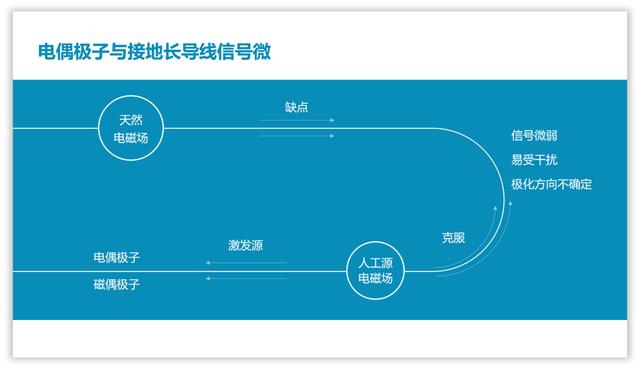

再比如這種面型的流程圖。
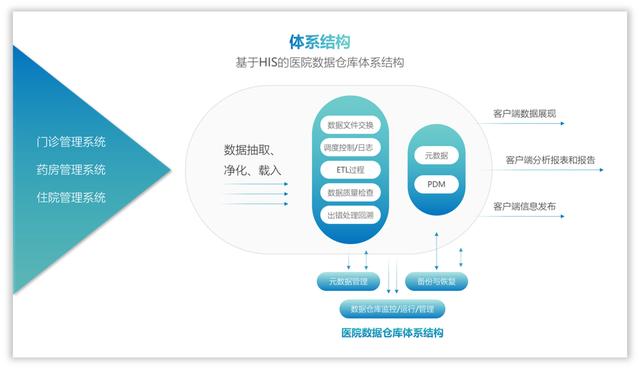
再或者這種環繞型的流程圖。
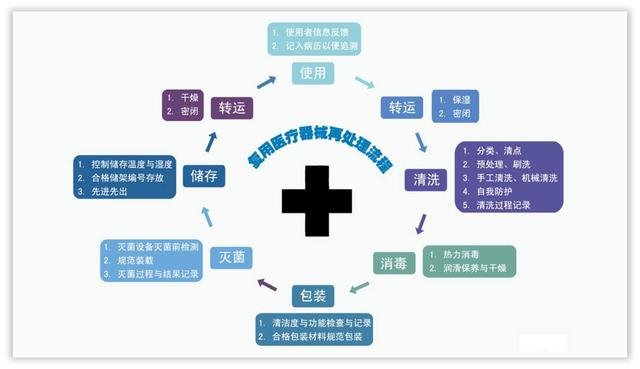
不管哪種流程圖,既要确保内容的完整性也要讓内容更加清晰直觀、美觀。
下面主要分享兩種流程圖的設計方法,直線型和環繞型。
1、直線型流程圖先來看一下直線型的流程圖,這裡主要以實際的案例分享。
不僅讓你知其然,還要知其所以然。
首先看一下第一個案例,可以看出主要采用箭頭形式,但是效果太過複雜。

其實完全沒有必要,可以将其換成這種線型的設計方法。
既能滿足設計感,還能讓内容變得更加直觀清晰,看一下。
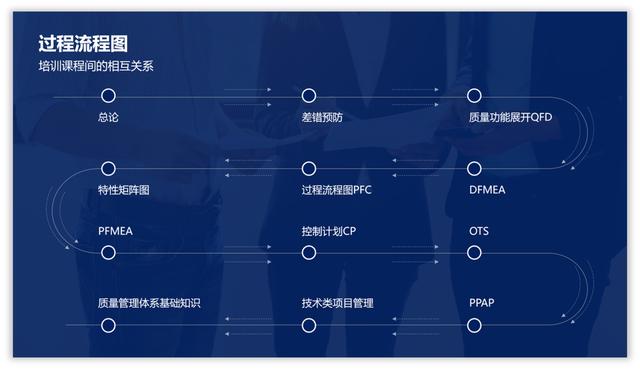
除此之外還有這種類型的流程圖,為了讓内容變得更加規整使用形狀。
這種方法完全沒錯,隻是在排版上有點單一。
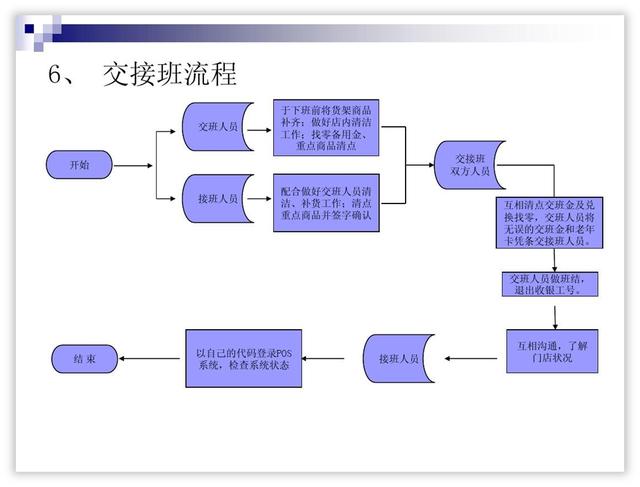
同理也可以使用這種線框和箭頭的效果設計,并将排版布局好。

除此之外,還可以借用這種比較有新意的線條設計,整體的視覺效果比較突出。
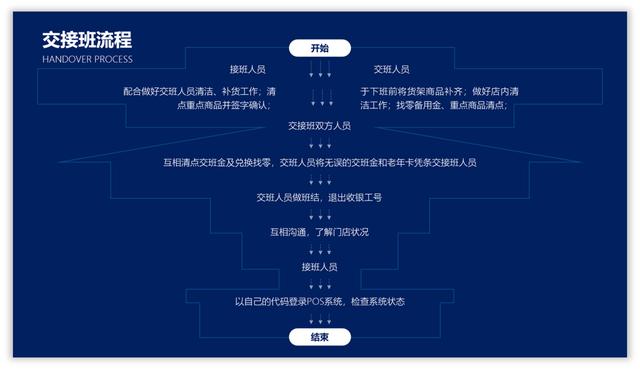
還有一種流程圖,其文字内容比較少,但是卻十分的長。
比如下面這種工業類型的流程圖。
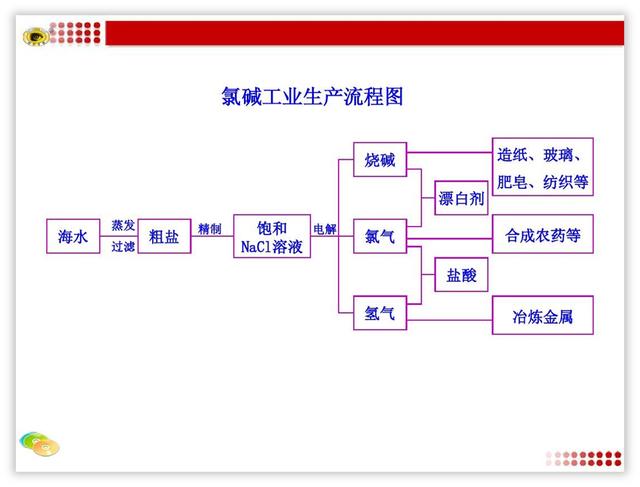
如果還是按照原來的橫型排版,頁面内容顯得比較擁擠。
這時可以調整版式,使用這種豎向的效果,内容即可變得很清晰。
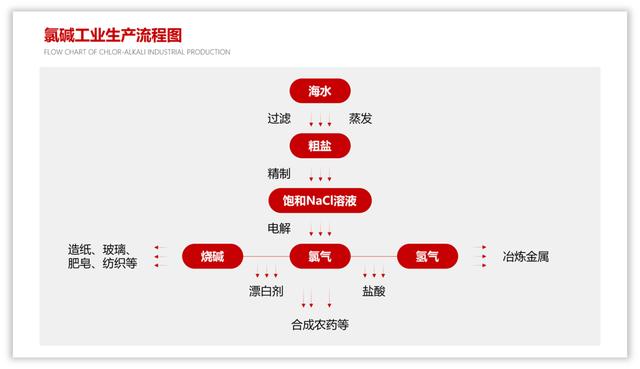
還有這種類型也是的,流程比較多。
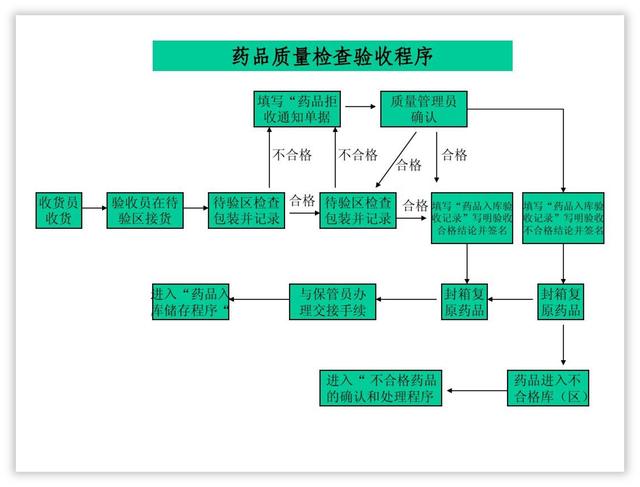
為了讓其變得更加規整統一,使用這種線條穿插的樣式設計,視覺效果會好一些。
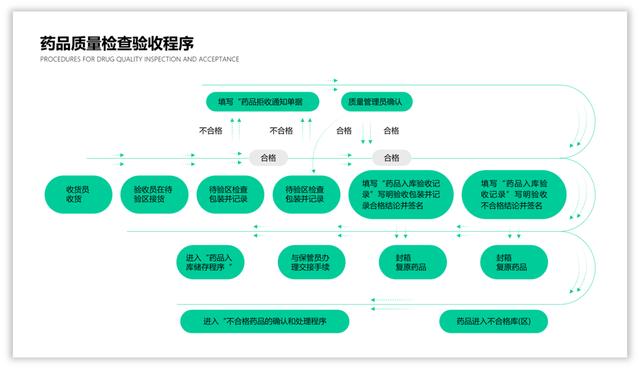
那麼對于極為複雜的流程圖又該怎麼處理呢?
比如這種流程圖,看到頭皮都是麻的,有沒有這種感覺。

其實這種頁面主要是由于元素沒有用好,以及排版問題。
很簡單,使用這種灰色和有色的形狀即可讓其統一起來。

最後再看一個例子,這種其實也是非常複雜的頁面。
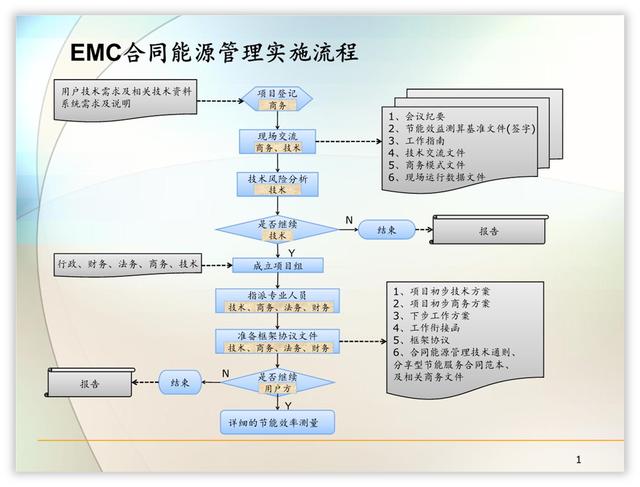
可以根據内容簡單的調整一下,讓其變得更加統一即可。
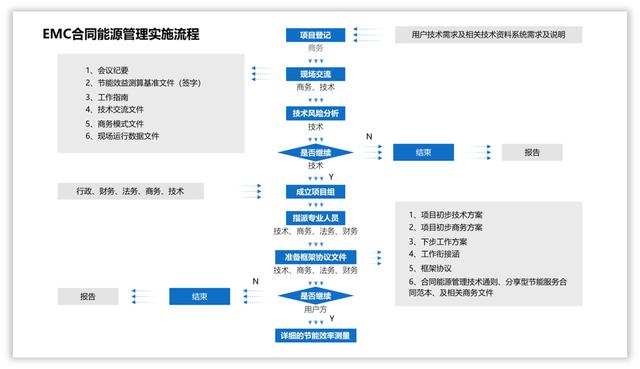
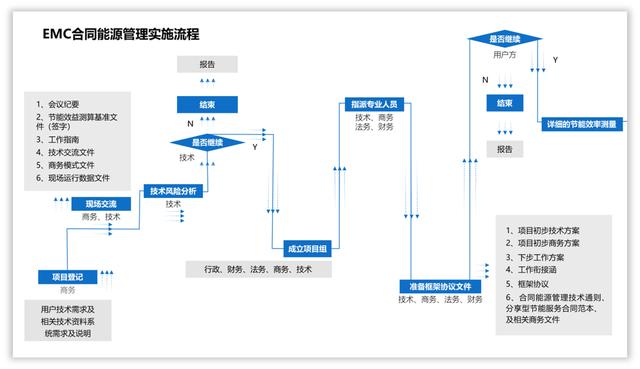
接下來再來看一下關于環繞型流程圖的設計方法。
同理,這裡也以實際的案例給大家分享一下。
對于環繞型的流程圖或許大家已經不陌生了,比如下面這種流程圖。
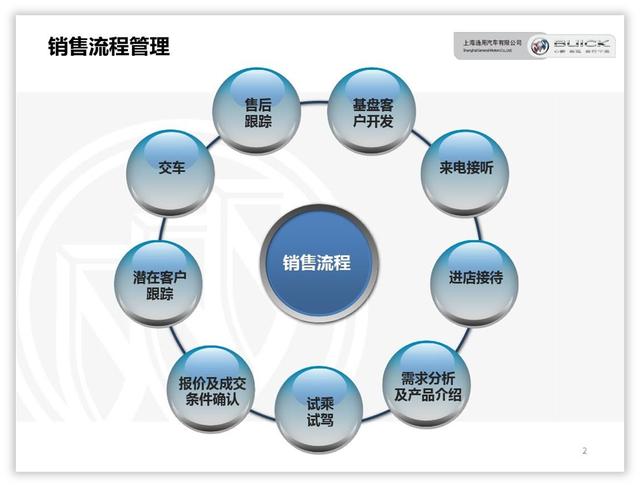
如果按照上面的設計方法,顯然太過于單調。
為了讓其變得更加美觀起來,我們使用這種漸變的圓形和背景處理。
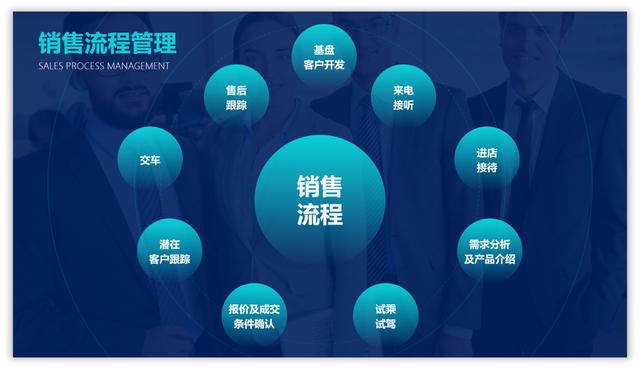
還有這種,十分“霸氣”的環繞型流程圖,内容看起來很清晰,但是視覺效果不是太好。
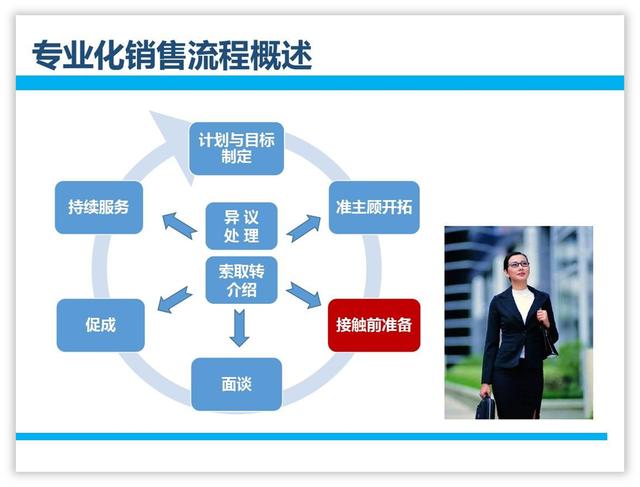
很簡單,使用這種層疊的設計方法,然後再借助箭頭處理。
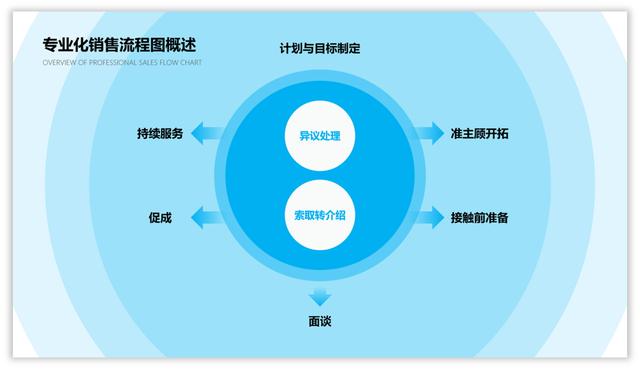
最後再給大家舉個例子,這種對比反差比較大的效果,如果處理好,也會非常精美。
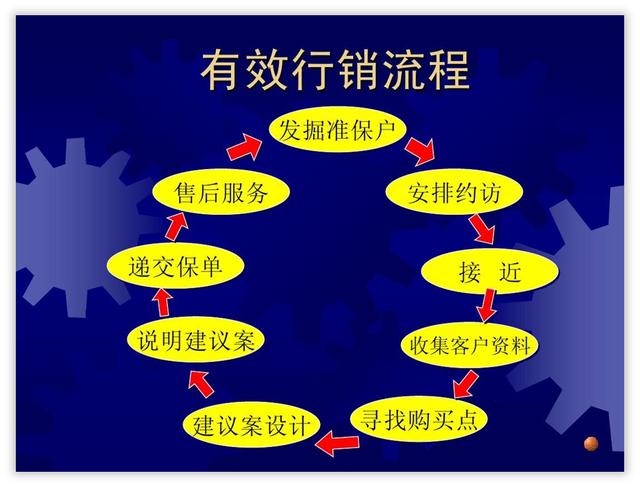
比如,依然采用色彩對比比較大的效果,然後再用這種立體元素進行裝飾設計。

好了,關于内容比較長的流程圖,或許大家已經有了設計靈感。
最後再看一下設計之後的效果。
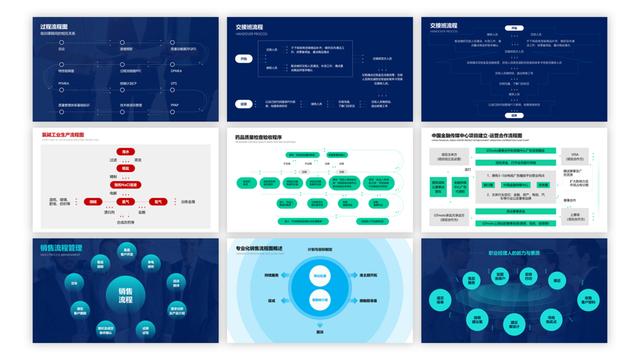
注:點擊我的頭像,私信發我關鍵詞【素材】,免費獲取6GPPT素材超大禮包。
以上圖片案例素材均來源于網絡分享,侵删
關于本次的主題内容,就分享這麼多,希望對你有幫助。
下期見!
,更多精彩资讯请关注tft每日頭條,我们将持续为您更新最新资讯!